年次更新を開始する前に、まず対象となる証明書情報の確認をおこないます。間違った証明書を更新して CLOMO PANEL へアップロードしてしまうと、現在利用中の MDM 構成プロファイルが書き換わってしまい、デバイスの MDM 構成プロファイルをすべて入れ替える必要がでてしまいます。
目次
MDM 構成プロファイルのトピックを確認する
年次更新をおこなうにあたり、更新対象となる証明書の情報(トピック)の確認が必要です。
CLOMO PANEL 上の「MDM 構成プロファイルの証明書情報」と、「発行済の APCP にある証明書」が一致していない場合、正しく年次更新がおこなえませんのでご注意ください。
手順1:トピックを確認する
1. 「Settings」画面の「Mobile Device Management」から、「iOS / macOS」の「基本設定」を選択します。
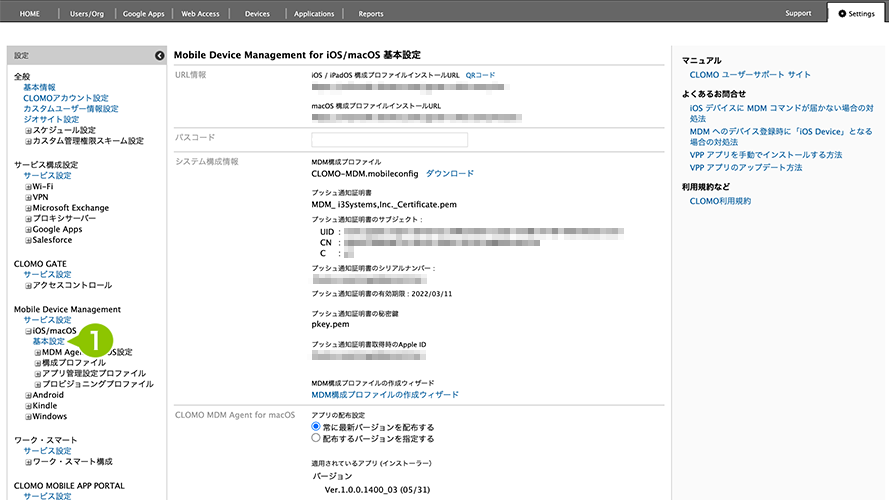
2. 「システム構成情報」欄の「プッシュ通知証明書のサブジェクト」で「UID」を確認します。
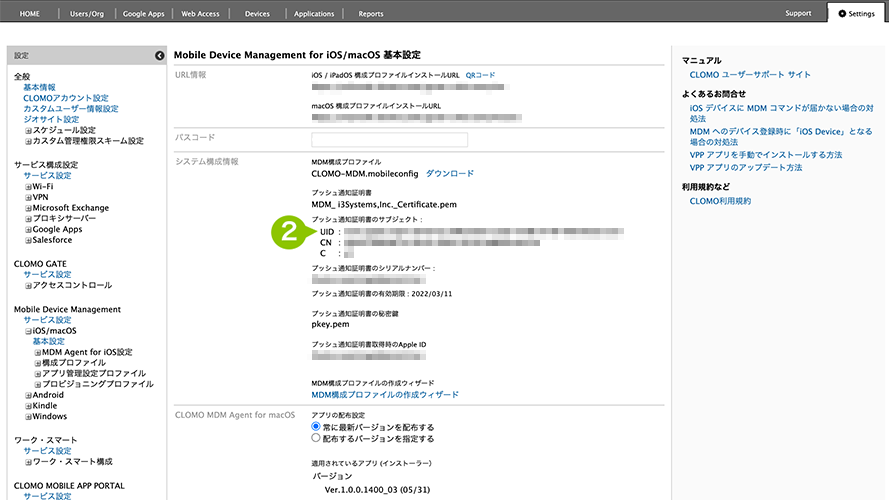
※年次更新のタイミングで、管理者様宛にトピックを記載したご案内メールを配信しています。
APCP で発行済み証明書を確認する
APCP 上にて、年次更新の対象となる証明書の情報を確認します。昨年度の初期設定、及び年次更新時に利用した Apple Account にて APCP へログインし、証明書情報「UID」の確認をおこないます。
※ 昨年度の初期設定、および年次更新時に利用した Apple Account は、CLOMO PANEL の「Settings」→「iOS / macOS 基本設定」→「システム構成情報」→「プッシュ通知証明書取得時の Apple Account 」から確認できます。
APCP での証明書発行は、Safari / Google Chrome のいずれかのブラウザで実施してください。
それ以外のブラウザの場合、APCP サイトが正常に描写されなかったり、発行した証明書ファイルが文字化けを起こすことがあります。
手順2:APCP で UID を確認する
1. APCP(https://identity.apple.com/pushcert/)へアクセスし、「Apple Account」と「パスワード」を入力後、矢印マークを選択してログインします。
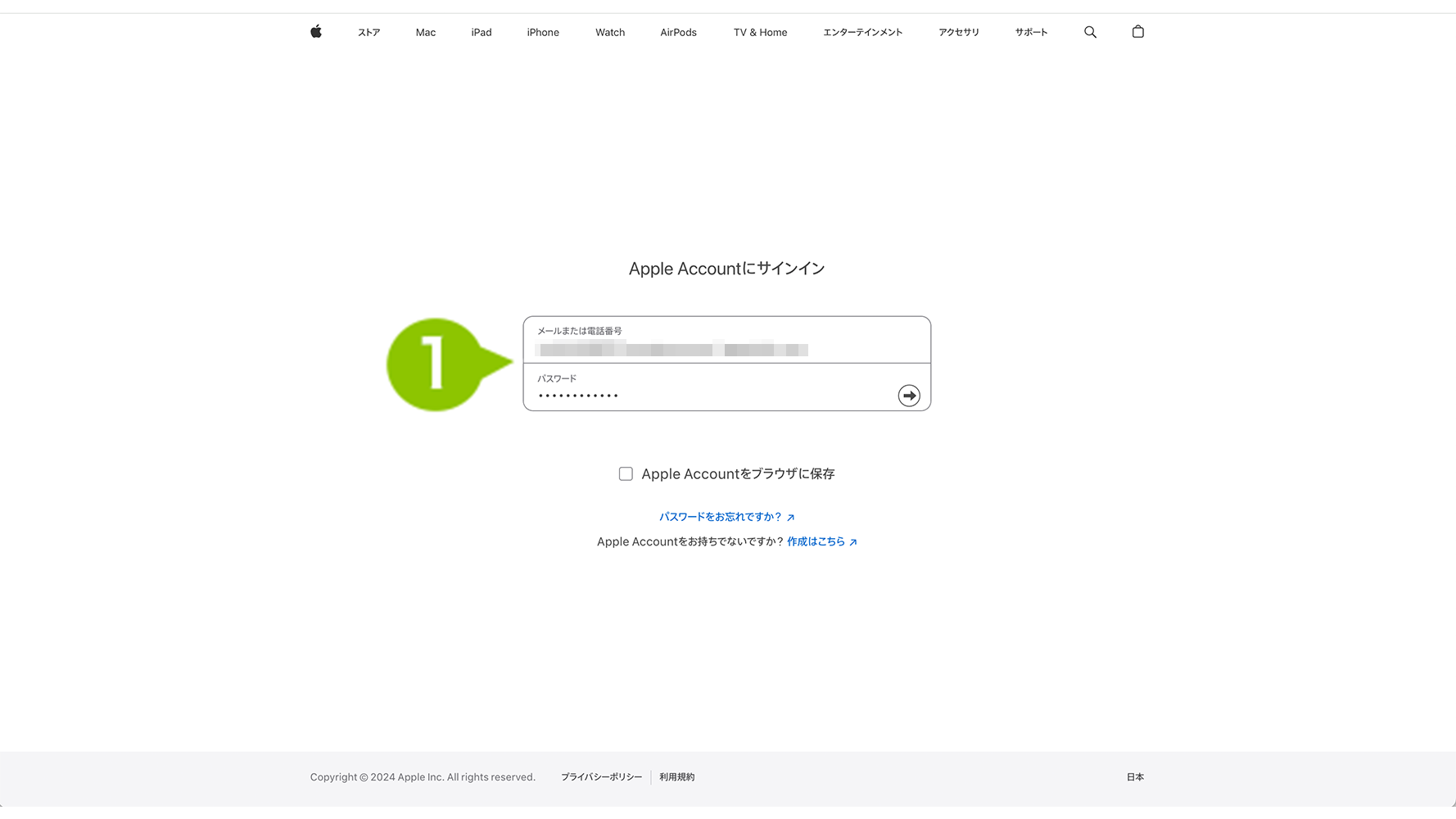
2. ログインが完了すると、これまで発行したすべての証明書が表示されます。
以降の手順を参考にして、証明書の情報を確認してください。
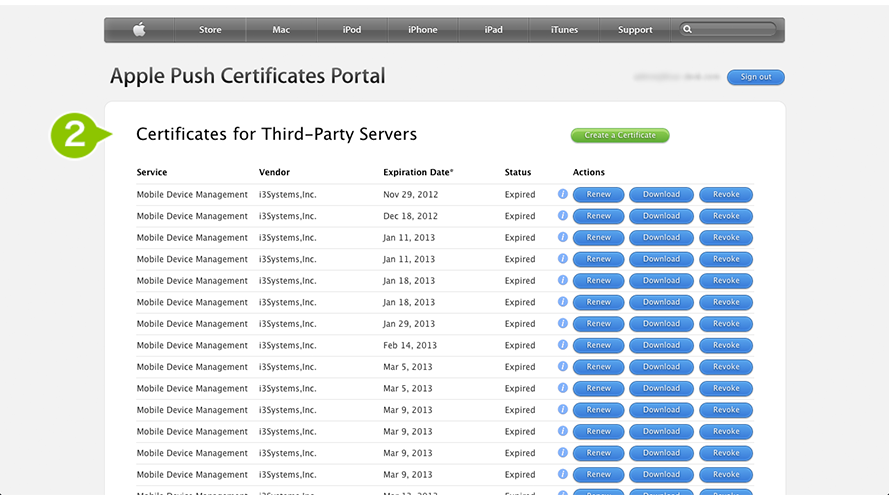
3. 表示されている証明書の有効期限(Expiration Data)の日付を確認し、「アイコン」を選択します。
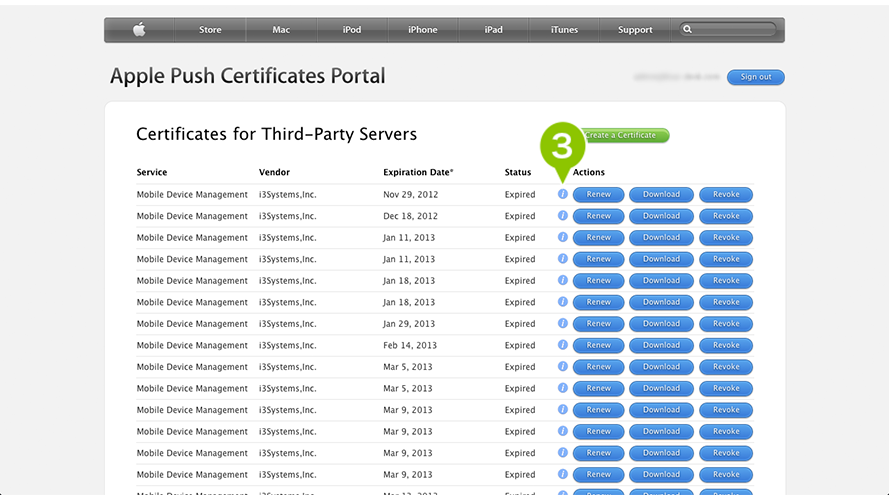
4. 表示されるダイアログの「Subject DN」にある「UID」を確認します。
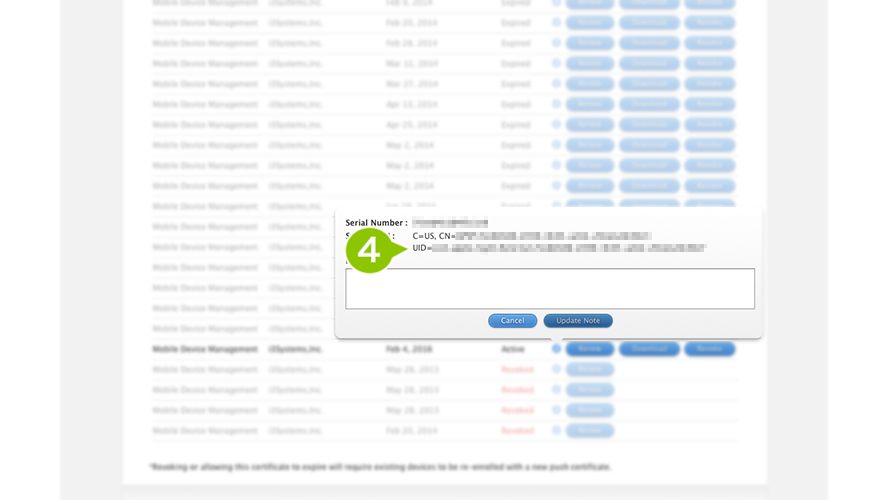
※「Notes」には、証明書に関する情報(「CLOMO MDM で使用している証明書」など)を記載しておくと、次回更新時に活用できます。
ここで確認した「UID」の情報は、次の手順で再度確認をおこないますので、スクリーンショットを取得するなどして記録に残してください。
トピックと UID が一致するかを確認する
前述で確認した「CLOMO PANEL 上の UID」と「APCP 上の UID」の固有情報が一致することが確認できた場合、その証明書の年次更新作業をおこないます。
証明書の固有情報が確認できない場合、別の Apple Account にて証明書を発行されている可能性がありますので、別の Apple Account にて APCP へログインし、改めて証明書の固有情報を確認してください。
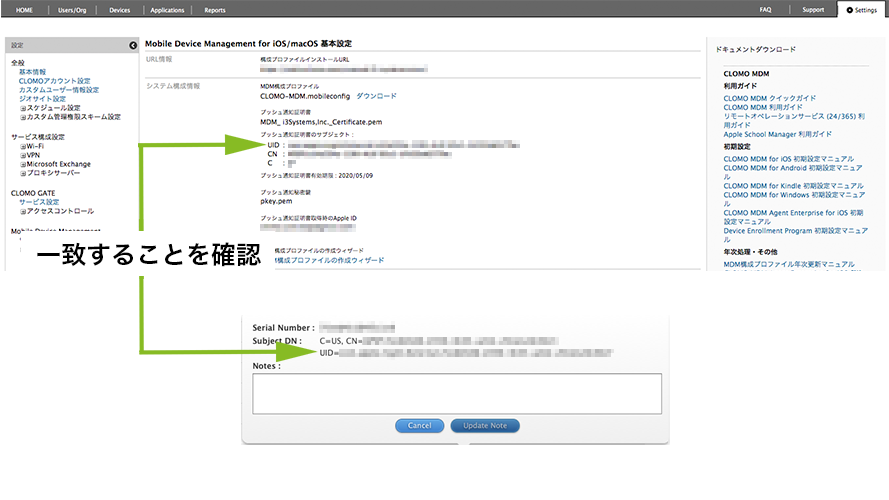
仮に、初期設定、及び年次更新を実施した Apple Account が確認できない場合、証明書の新規作成が必要となり、各デバイスにインストールされている MDM 構成プロファイルの再インストールが必要です。
なお、作業をおこなった Apple Account とパスワードは弊社ではわかりかねますので、作成当時のご担当者様へ確認してください。
以下のような画面(初期画面)が表示された場合、発行済の証明書は存在しません。この場合、別の Apple Account にてログインしてください。
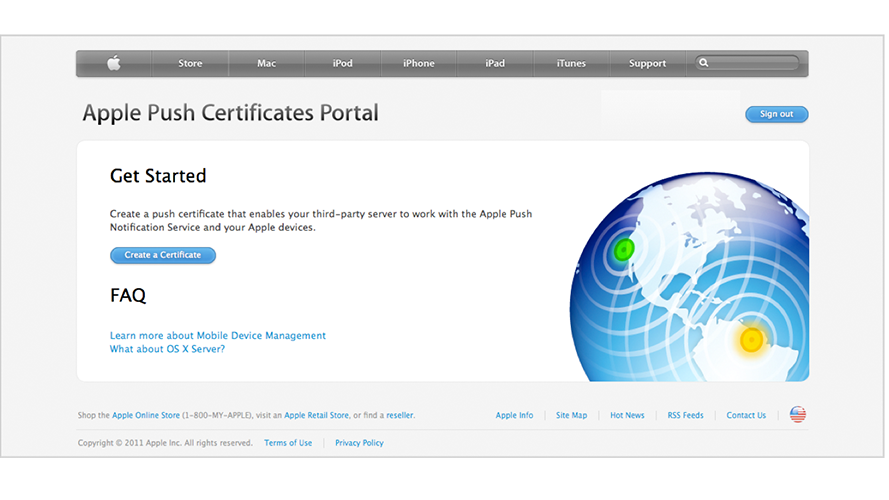

このページに対するフィードバック
お寄せいただいたご意見に返信はできかねますので、予めご了承ください。